
Új kampányt kétféle módon tudsz készíteni. Létrehozhatsz egy teljesen új kampányt vagy pedig egy meglévő kampány másolásával készíted el a hírlevelet.
1. A bejelentkezés után, kattints a "Kampányok" fülre a felső menüsorban.
2. Az oldal bal alsó részén található a "Create New" gomb, melyre kattintva lehet tovább lépni a következő ponthoz.
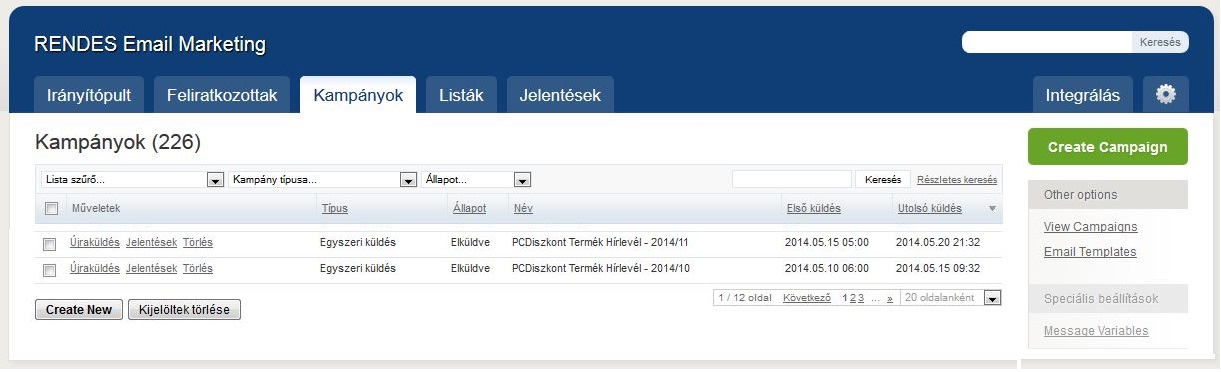
3, a. A "Tesztelünk Kft. Hírlevél- 2014/1" helyére be tudod írni a kampány ismertető nevét. Célszerű a név mellett feltüntetni a kiküldés számát (amivel számon tartod, hogy adott naptári évben hányadikat küldöd ki) a könnyebb visszakeresés, rendszerezés végett.
3, b. A "Regular Campaign"-t választva tudsz egyszeri e-mailt küldeni. Tartalmazhat linket, képet, különleges formázást, és egyebeket. Ez a leggyakoribb kampány típus.
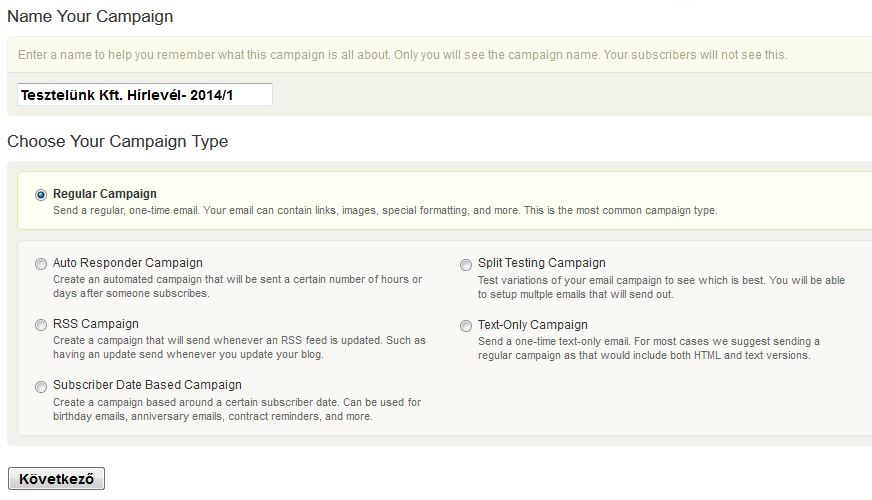
3, c. A felület tovább léptetéséhez a bal alsó "Következő" gombot használd. Ha visszatérnél az előző felülethez, akkor pedig a "Vissza" gombot.
Ha szeretnéd menteni az eddigi beállításokat, kattints a jobb alsó sarokban a "Save" (Mentés) gombra. Ha a mentés után be kívánod fejezni a szerkesztést egy időre, akkor a "Save & Exit" (Mentés és kilépés) gombra.
4. A következő felületen lehet kiválasztani azon listákat - kipipálással -, melyekre szeretnéd, hogy majd a hírlevél kiküldésre kerüljön.
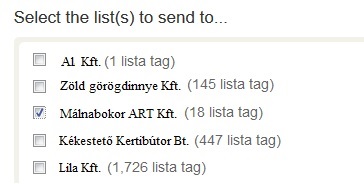
5, a. A sablon kiválasztása következik, valamint a 6, b-c. pontoknál átalakítható részben vagy teljes egészében.
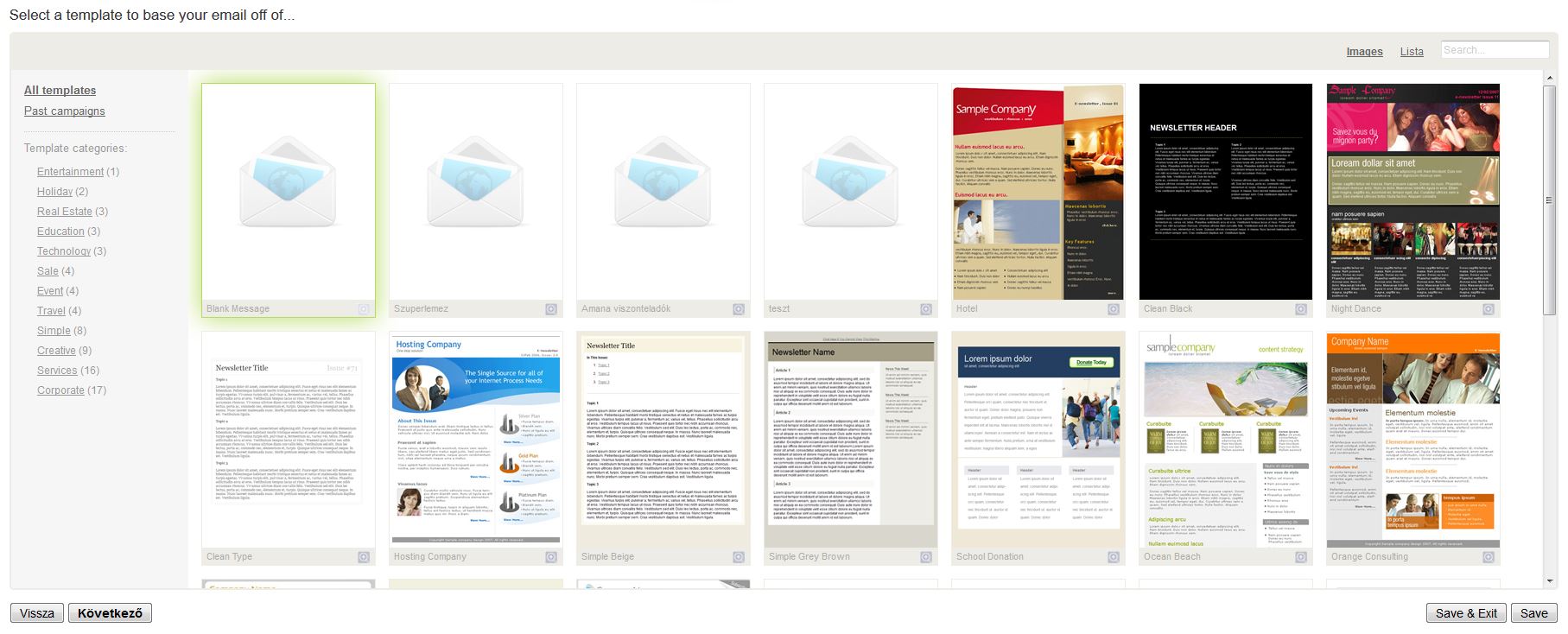
6, a. Célszerű megadni a cég, vállalkozás nevét,
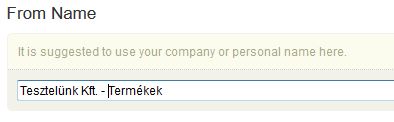
6, b. ..az e-mail címet, ahová a válaszlevelek érkeznek,
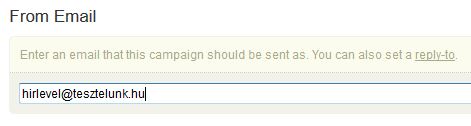
6, c. ..a tárgyat (pl. "Korszerű tesztprogramunk akciósan") és a tartalmát képi megjelenítésekkel, illetve kódok formájában.
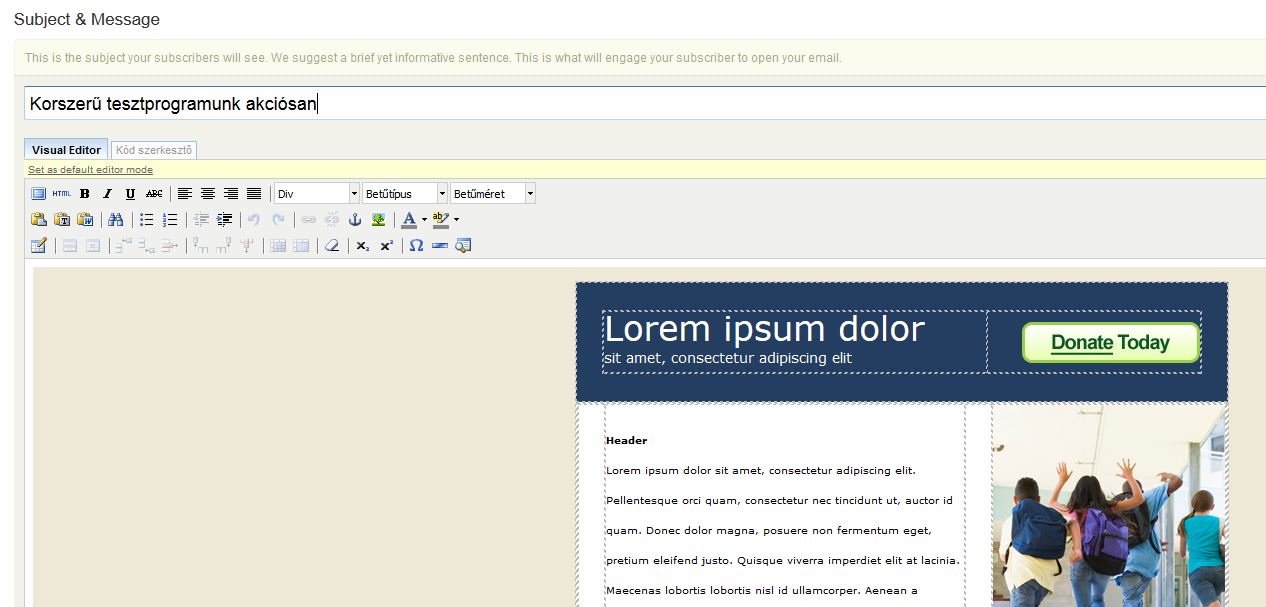
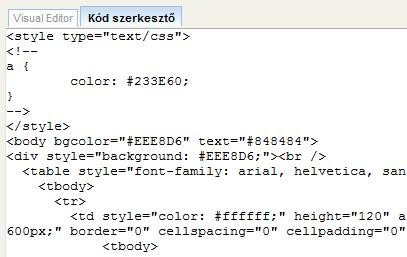
6, d. A szerkesztő felület jobb oldalán találsz különféle feliratokat, illetve melléklet küldéséhez való lehetőséget is. A melléklet küldő ikon a tárgy mező jobb oldalán található, szürke színnel.
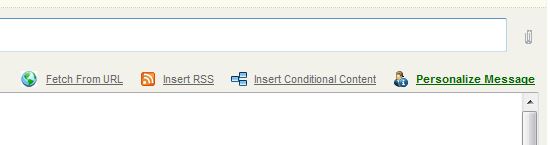
8. Elérkeztél a teszteléshez.
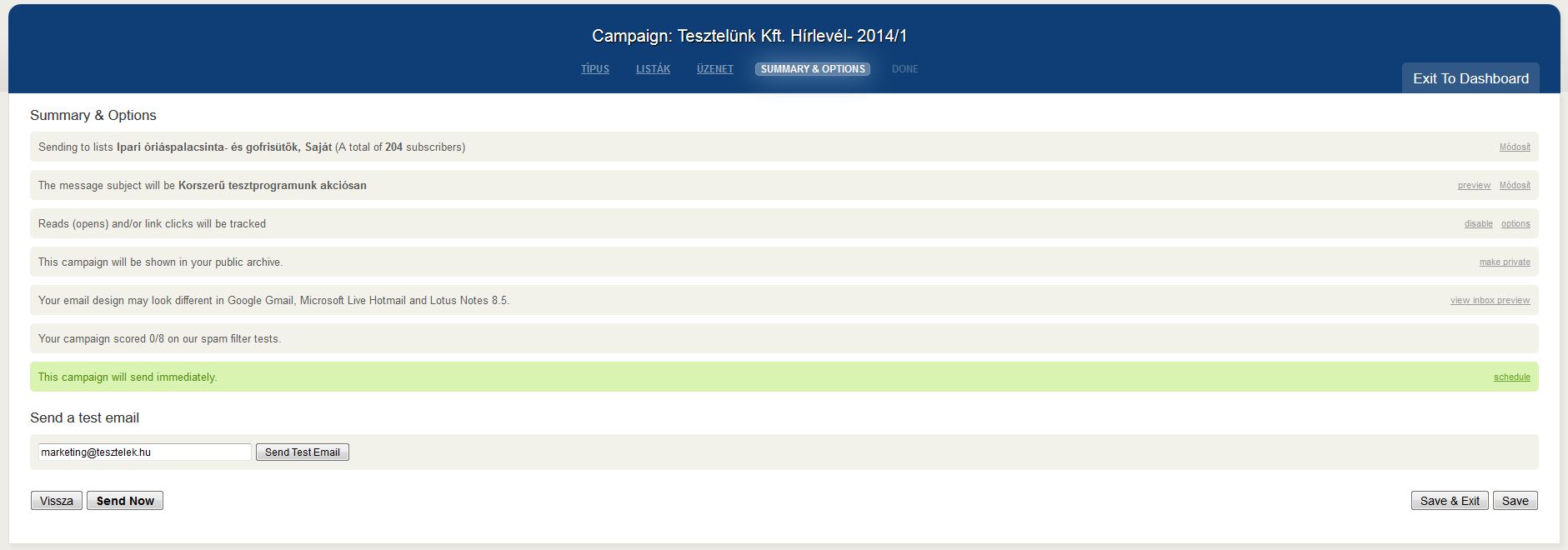
8, a. Ha rákattintasz a jobb sávban a "view inbox preview" feliratra, akkor egy új ablakban megnyílik az általad késztett hírlevél előképe, az összes lehetséges problémájával, amit egyes böngészők, levélküldő szoftverek nem tudnak egységesen olvasni. Célszerű ezeket végignézni, majd visszatérni a szerkesztő részhez (6, c.), hogy az esetleges hibákat javíthasd, korrigálhasd.
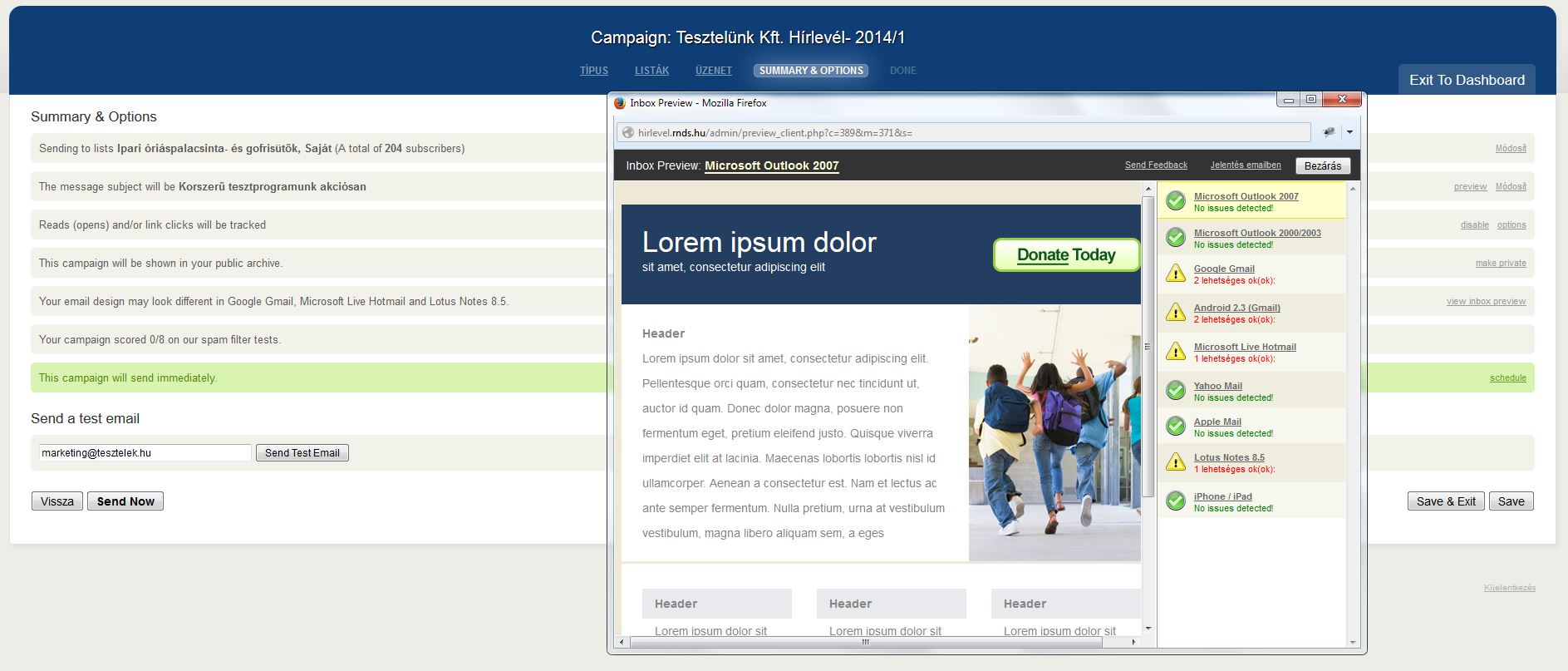
8, b. Ha a "schedule" feliratra kattintasz ugyancsak a jobb oldali sávban, akkor az alapértelmezett "This campaign will send immediately." (Kampány azonnali kiküldése) beállítást átütemezheted egy általad szimpatikus dátumra és időpontra.
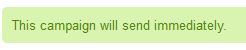

8, c. Ezek után nincs más dolgod, mint teszthírlevelet küldeni az általad megadott e-mail cím(ek)re és ha mindent rendben találsz, akkor kattints a "Send Now" (Küldés most) gombra. Ne tévesszen meg a gomb feliratozása, mert ha te dátumot és időpontot állítottál be a hírlevél küldésére, attól még nem küldi ki azonnal. Viszont, ha csak a "Save" vagy "Save & Exit" gomb valamelyikére kattintasz, nem fogja késznek tekinteni a kampányt, és nem kerül kiküldésre még az általad megadott időpontban sem.
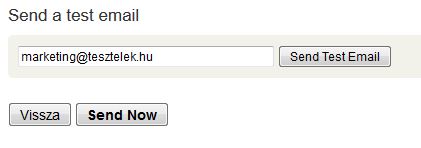
9. Utolsó plusz lépésként pedig nyomonkövetheted a küldés folyamatait a "Kampányok" fülön :)
1. Az "Újraküldés" feliratra kattintva a következő ablak fog eléd tárulni és válaszd a "Create a new campaign based off of this campaign" (Új kampány létrehozása a már meglévő alapján.), majd kattints a "Continue" (Tovább) gombra a továbblépéshez.
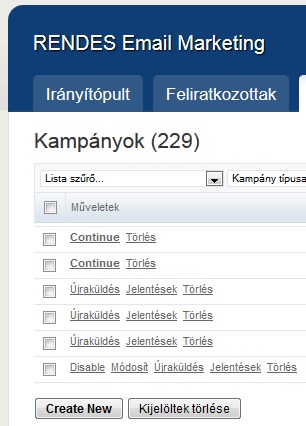
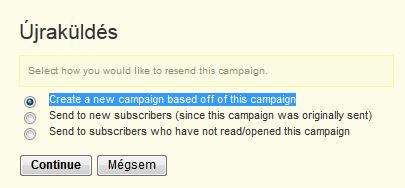
2. Innentől viszont minden ugyan úgy fog menni, mint ha teljesen új kampányt hoznál létre, csak az alapok ki lesznek töltve:
I./3, a. a "Tesztelünk Kft. Hírlevél- 2014/1"-t tudod aktualizálni, sorszámát léptetni.
I./6-tól a listák ellenőrzése után rögtön a szerkesztő felületre lépsz, a már meglévő sablonod alapján. Most már csak a tárgymezőt az esetleges mellékletet és a hírlevél szövegezését kell módosítanod, ha idő közben más adatokban nem történt változás.
I./8-tól majd az ellenőrzéseket, tesztelést, időzítést követően indulhat is az új hírlevél útjára az olvasóknak.